Excelで条件に基づいて最も早い日付または最も遅い日付を見つける方法は?
Excelで大規模なデータセットを扱う場合、特定の基準(製品、カテゴリ、人など)に関連する最も早い日付や最も遅い日付を見つける必要があるシナリオに遭遇することはよくあります。例えば、列Aに製品名があり、列Bに日付が入力されているテーブルがあり、スクリーンショットに示すように、特定の製品に関する最も早い日付や最新の日付を迅速に判断したいとします。このタスクは手動では非常に困難であり、特にデータ量が増えたり基準が複雑になったりすると顕著です。したがって、このような情報を効率的に抽出することで、大幅な時間の節約になり、データに基づく迅速な意思決定にも役立ちます。

数式を使用して条件に基づいた最も早い日付/最も遅い日付を見つける
Kutools for Excelを使用して条件に基づいた最も早い日付/最も遅い日付を見つける
ピボットテーブルを使用して条件ごとの最も早い日付/最も遅い日付を取得する
数式を使用して条件に基づいた最も早い日付/最も遅い日付を見つける
Excelは、配列数式や動的関数をサポートしており、指定された条件を満たす最も古い日付や最も新しい日付を直接取得できます。この方法は小規模から中規模のデータセットに実用的で、リアルタイムで結果を提供します。ただし、配列数式は正しい入力と書式設定が必要であり、基準が明確でデータセットが過度に大きくない場合に最も適しています。
条件に基づいて最も早い日付を取得するには:
1. 空のセル(例:セルD2)に次の数式を入力します:
=MIN(IF($A$2:$A$16="Office Tab",$B$2:$B$16))数式を入力した後、Enterキーを押すだけではなく、Ctrl + Shift + Enterキーを押して配列数式として確定します。成功すると、数式バー内の数式の周りに波括弧が表示されます。結果は最初は5桁のシリアル番号として表示されることがあります。
ヒント:この数式では:
- $A$2:$A$16 — これは基準(例:製品名)を含む範囲です。
- "Office Tab" — これを独自の条件に置き換えるか、基準を保持しているセルを参照してください。
- $B$2:$B$16 — これは結果が返される日付範囲です。

2. 結果をシリアル番号ではなく読みやすい日付形式で表示するには、結果セルを選択し、ホームタブへ移動し、数値書式のドロップダウンメニュー(通常「標準」が表示されています)をクリックして、「短い日付」を選択します。これで、基準に一致する最も早い日付が日付形式で表示されます。

条件に基づいて最も遅い日付を取得するには:
同じ基準で最も遅い日付を見つけるには、先ほどと同じように次の配列数式を入力し、Ctrl + Shift + Enterキーを押します:
=MAX(IF($A$2:$A$16="Office Tab",$B$2:$B$16))実践的なヒント:
新しいバージョンのExcel(Microsoft365およびExcel2021+)では、より動的な MINIFS および MAXIFS 関数を使用して、配列数式なしで同様の結果を得ることができます:
=MINIFS($B$2:$B$16, $A$2:$A$16, "Office Tab")=MAXIFS($B$2:$B$16, $A$2:$A$16, "Office Tab")MINIFSとMAXIFSは使いやすく、数式を入力した後はEnterキーを押すだけで済みます。これらの関数がサポートされている場合、大規模な範囲に対して安全かつ効率的です。
Kutools for Excelを使用して条件に基づいた最も早い日付/最も遅い日付を見つける
Kutools for Excelの高度な行のマージ機能は、各キーカラムのアイテムについて最も早い日付または最も遅い日付を簡単に取得できるため、数式を記述したり理解したりする必要がありません。この方法は、複数の基準を処理する必要があり、オールインワンのグラフィカルユーザーインターフェースを好む場合に特に有益です。
Kutools for Excelをインストール済みの場合、次の手順を実行してください:
1. 元のデータを変更しないために、データを新しい範囲にコピー&ペーストします。結合プロセスで使用する範囲を選択します。
2. Kutools > マージと分割 > 高度な行のマージをクリックします。
3. 列に基づいて行を結合ダイアログボックスで、基準として使用する列名(例:"製品")をクリックし、プライマリキーのオプションを選択します。これにより、行を結合する基準が設定されます。

4. 次に、日付を含む列をクリックし、計算を選択して、最も遅い日付または最も早い日付を見つけるためにMaxまたはMinを選択します。Minを選択すると最古の日付が返され、Maxを選択すると各グループの最新の日付が得られます。
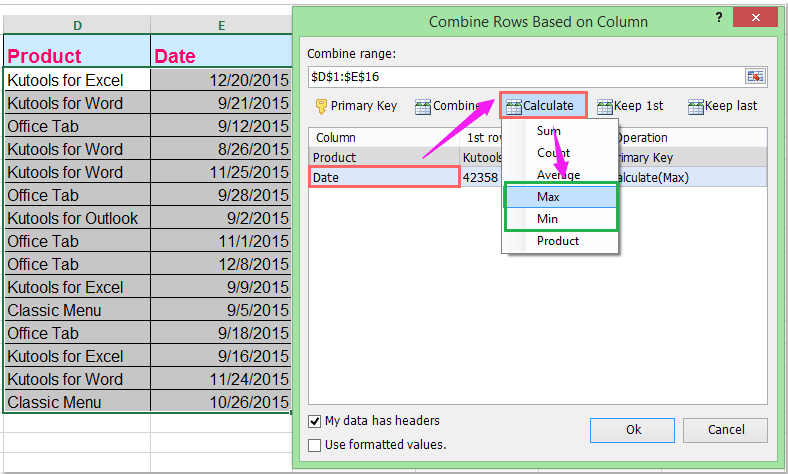
5. OKをクリックして要約表を生成します。各項目の最も早い日付または最も遅い日付が以下のように表示されます:
 |  |
ヒント:
- データにヘッダーが含まれているをチェックすると、ヘッダーが正しく識別され、計算に含まれません。
- 最良の結果を得て出力を日付形式にするために、書式設定された値を使用するオプションをオフにしてください。
- この機能は、数式やピボットテーブルを設定することなく、異なるカテゴリごとにデータセットを素早く要約するのに適しています。
注意事項とトラブルシューティング:
- データ範囲が正確であることを再確認し、マージされたセルや非表示のセルが含まれていないことを確認して、計算エラーを回避してください。
- 複数の基準に基づいてデータを処理する必要がある場合や、より複雑な要約計算(単なる最も早い日付/最も遅い日付以外)を含める場合は、Kutoolsは柔軟なオプションを提供しますが、確認前に組み合わせ設定を常に確認してください。
ピボットテーブルを使用して条件に基づいた最も早い日付/最も遅い日付を取得する
ピボットテーブルは、Excelの最も多用途なデータ分析機能の一つです。基準に基づいてデータをグループ化し、Min(最も早い日付)やMax(最も遅い日付)などの関数を使用して値を要約することができます。この方法は視覚的で、すべてのユーザーに適しており、特に複雑な数式やスクリプトを避けたい場合にインタラクティブな要約ベースの結果が必要な場合に有効です。
使用シナリオ:大規模なテーブルをグループ(製品、人、プロジェクトなど)ごとに要約し、各グループの最も早い日付や最も遅い日付を即座に確認するのに理想的です。細かいセルごとの計算や高度な条件ロジックが必要な場合には適していません。
以下の手順を1つずつ行ってください:
- データセット内の任意のセルを選択します(データにヘッダーが含まれていることを確認してください)。
- 挿入タブに移動し、ピボットテーブルをクリックします。ポップアップダイアログで範囲を確認し、ピボットテーブルを配置する場所(既存のシートまたは新しいシート)を選択します。
- 基準の列(例:"製品")をRowsエリアにドラッグします。
- 日付列をValuesエリアにドラッグします。デフォルトでは、カウントまたは合計として要約される場合があります。
- 計算を変更するには、Valuesエリアの日付フィールドのドロップダウン矢印をクリックし、値フィールドの設定を選択して、Min(最も早い日付)またはMax(最も遅い日付)を選択します。OKをクリックします。
結果:ピボットテーブルには、基準列内の各グループとその対応する最も早い日付または最も遅い日付が表示されます。
- 日付フィールドをValuesエリアに2回追加し、一方をMinに、もう一方をMaxに設定することで、各グループの最も早い日付と最も遅い日付の両方を表示できます。
- 出力された日付が正しく表示されていない場合、結果を右クリックして「セルの書式設定 > 日付」を選択し、表示形式を調整します。
- ソースデータが変更された場合は、ピボットテーブルを右クリックして更新を選択することで、すべての要約を最新のデータで瞬時に更新できます。
最高のオフィス業務効率化ツール
| 🤖 | Kutools AI Aide:データ分析を革新します。主な機能:Intelligent Execution|コード生成|カスタム数式の作成|データの分析とグラフの生成|Kutools Functionsの呼び出し…… |
| 人気の機能:重複の検索・ハイライト・重複をマーキング|空白行を削除|データを失わずに列またはセルを統合|丸める…… | |
| スーパーLOOKUP:複数条件でのVLookup|複数値でのVLookup|複数シートの検索|ファジーマッチ…… | |
| 高度なドロップダウンリスト:ドロップダウンリストを素早く作成|連動ドロップダウンリスト|複数選択ドロップダウンリスト…… | |
| 列マネージャー:指定した数の列を追加 |列の移動 |非表示列の表示/非表示の切替| 範囲&列の比較…… | |
| 注目の機能:グリッドフォーカス|デザインビュー|強化された数式バー|ワークブック&ワークシートの管理|オートテキスト ライブラリ|日付ピッカー|データの統合 |セルの暗号化/復号化|リストで電子メールを送信|スーパーフィルター|特殊フィルタ(太字/斜体/取り消し線などをフィルター)…… | |
| トップ15ツールセット:12 種類のテキストツール(テキストの追加、特定の文字を削除など)|50種類以上のグラフ(ガントチャートなど)|40種類以上の便利な数式(誕生日に基づいて年齢を計算するなど)|19 種類の挿入ツール(QRコードの挿入、パスから画像の挿入など)|12 種類の変換ツール(単語に変換する、通貨変換など)|7種の統合&分割ツール(高度な行のマージ、セルの分割など)|… その他多数 |
Kutools for ExcelでExcelスキルを強化し、これまでにない効率を体感しましょう。 Kutools for Excelは300以上の高度な機能で生産性向上と保存時間を実現します。最も必要な機能はこちらをクリック...
Office TabでOfficeにタブインターフェースを追加し、作業をもっと簡単に
- Word、Excel、PowerPointでタブによる編集・閲覧を実現。
- 新しいウィンドウを開かず、同じウィンドウの新しいタブで複数のドキュメントを開いたり作成できます。
- 生産性が50%向上し、毎日のマウスクリック数を何百回も削減!
全てのKutoolsアドインを一つのインストーラーで
Kutools for Officeスイートは、Excel、Word、Outlook、PowerPoint用アドインとOffice Tab Proをまとめて提供。Officeアプリを横断して働くチームに最適です。
- オールインワンスイート — Excel、Word、Outlook、PowerPoint用アドインとOffice Tab Proが含まれます
- 1つのインストーラー・1つのライセンス —— 数分でセットアップ完了(MSI対応)
- 一括管理でより効率的 —— Officeアプリ間で快適な生産性を発揮
- 30日間フル機能お試し —— 登録やクレジットカード不要
- コストパフォーマンス最適 —— 個別購入よりお得